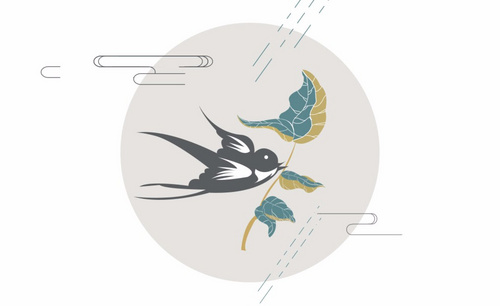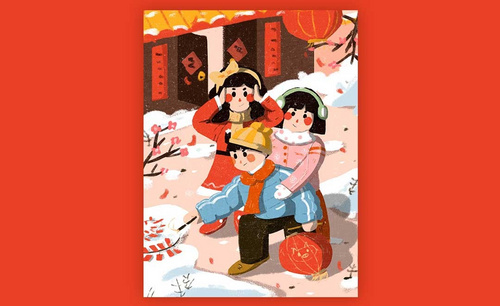PS如何绘制春放风筝插画
发布时间:暂无
1.打开【PS】,查看插画图像大小【Ctrl+Alt+I】,【2835*1595】像素,分辨率【72】。
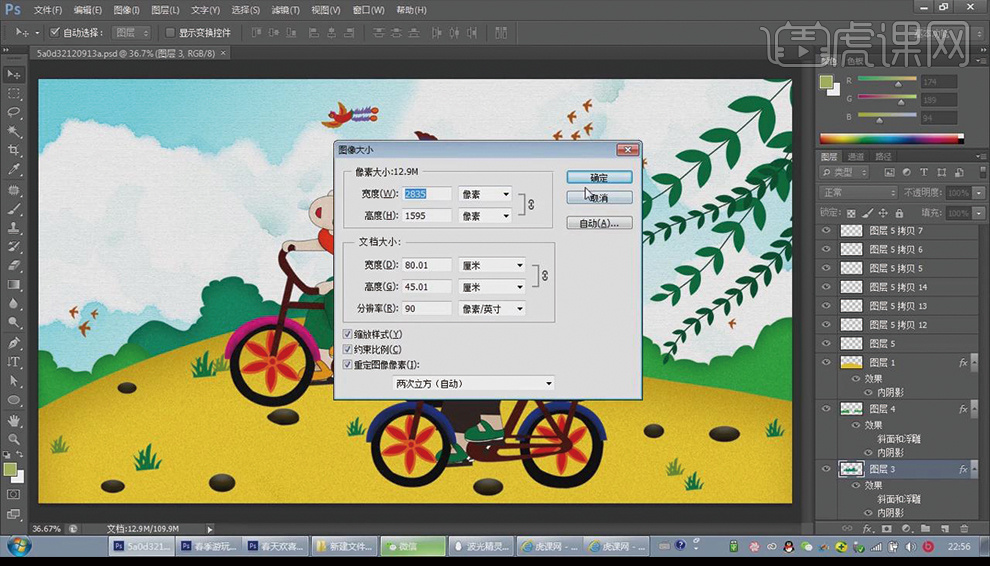
2.新建画布【Ctrl+N】,【2835*1595】像素,分辨率【200】,图像大小【Ctrl+Alt+I】,分辨率【150】。
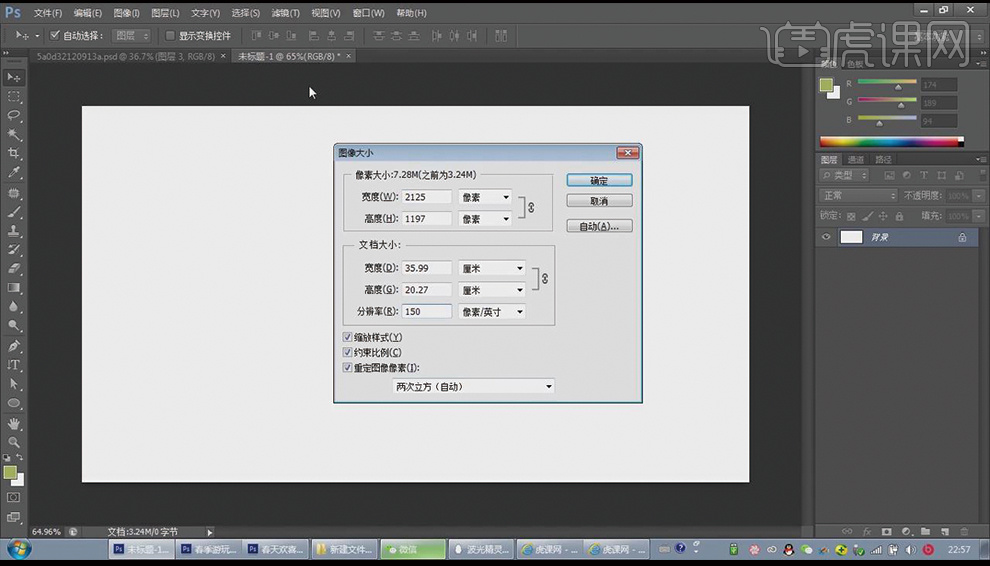
3.【Ctrl+Alt+Shift+N】新建四个图层,画笔工具【B】将插画分成四个部分来绘制草图,【Ctrl+T】自由变换,调整草图,具体效果如图示。

4.【Ctrl+G】图层编组,命名为草图,调整【不透明度】,【Ctrl+Alt+Shift+N】新建图层,填充前景色【Alt+Delete】,具体效果如图示。
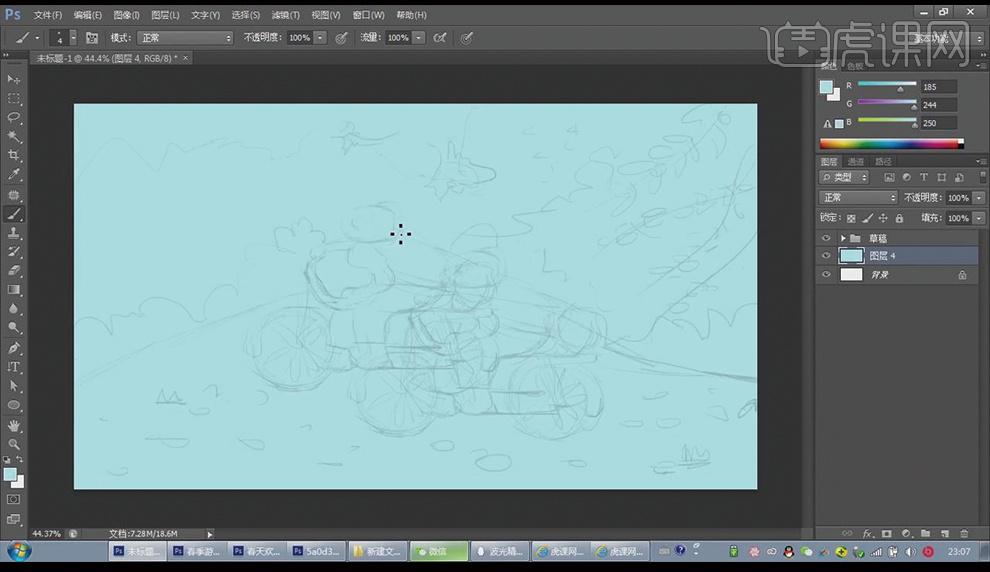
5.分别【新建图层】,调合适的画笔工具【B】,绘制出天空,具体效果如图示。
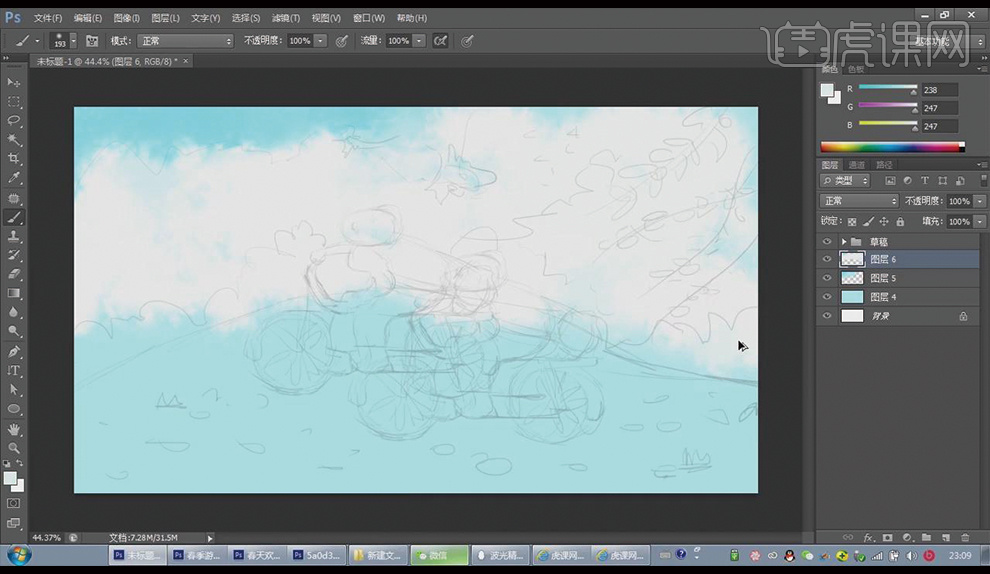
6.【新建图层】钢笔工具【P】绘制出山坡,【新建图层】创建剪切蒙版【Ctrl+Alt+D】,【B】给山坡加一个暗部,具体效果如图示。
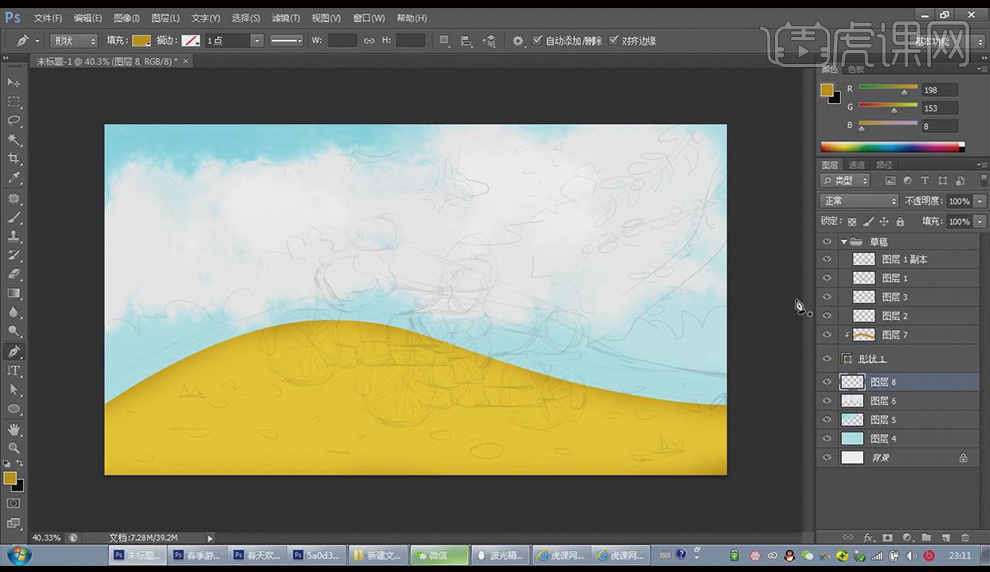
7.在山坡的下面【新建多个图层】钢笔工具【P】绘制出后面的绿植,在每个绿植图层上【新建图层】创建剪切蒙版【Ctrl+Alt+D】,【B】给绿植加一个暗部与肌理性,具体效果如图示。
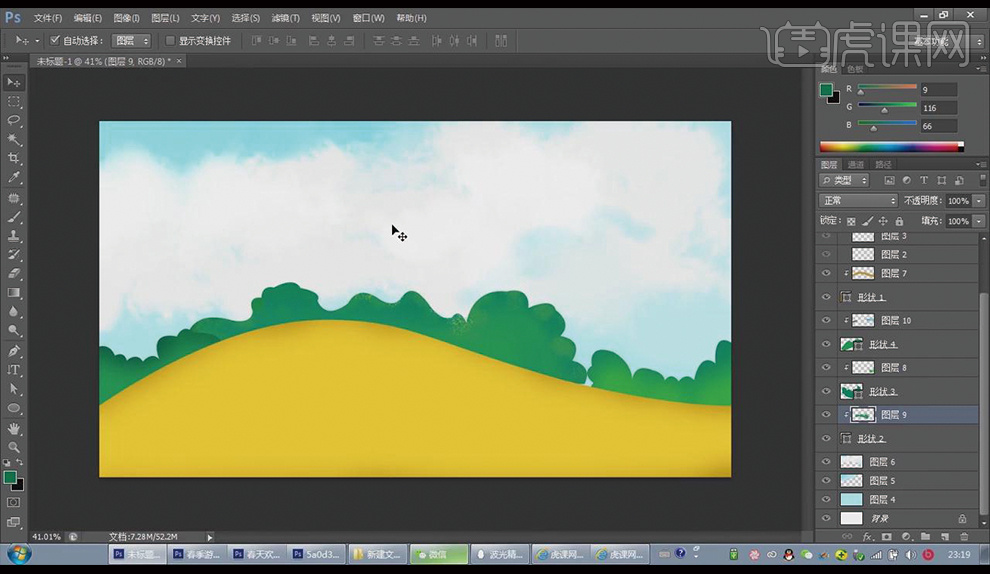
8.图层【滤镜】滤镜库选合适的滤镜,【P】钢笔绘制一些燕子,具体效果如图示。
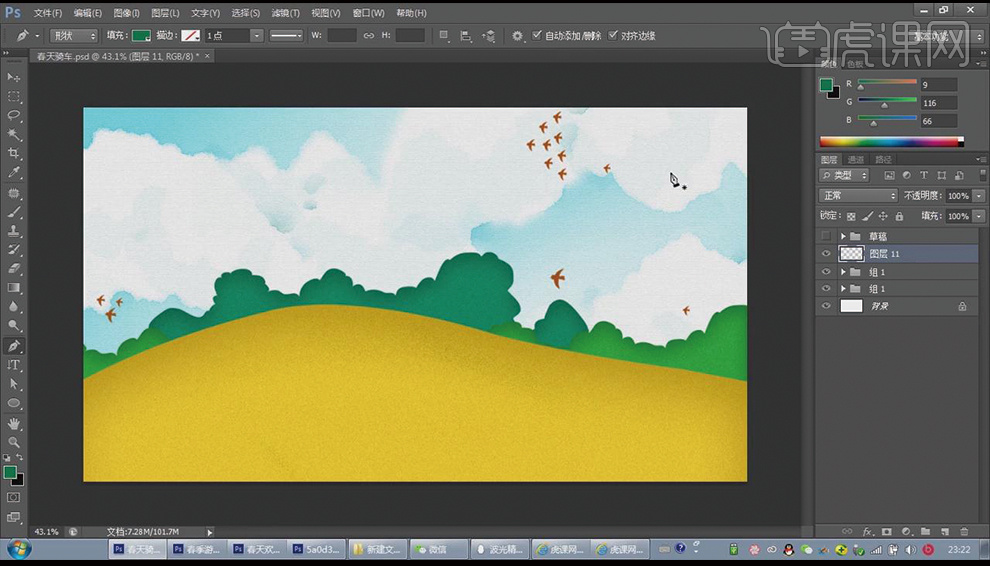
9.【新建图层】,钢笔工具【P】、【Ctrl+T】水平翻转,绘制出叶子的形状,具体效果如图示。
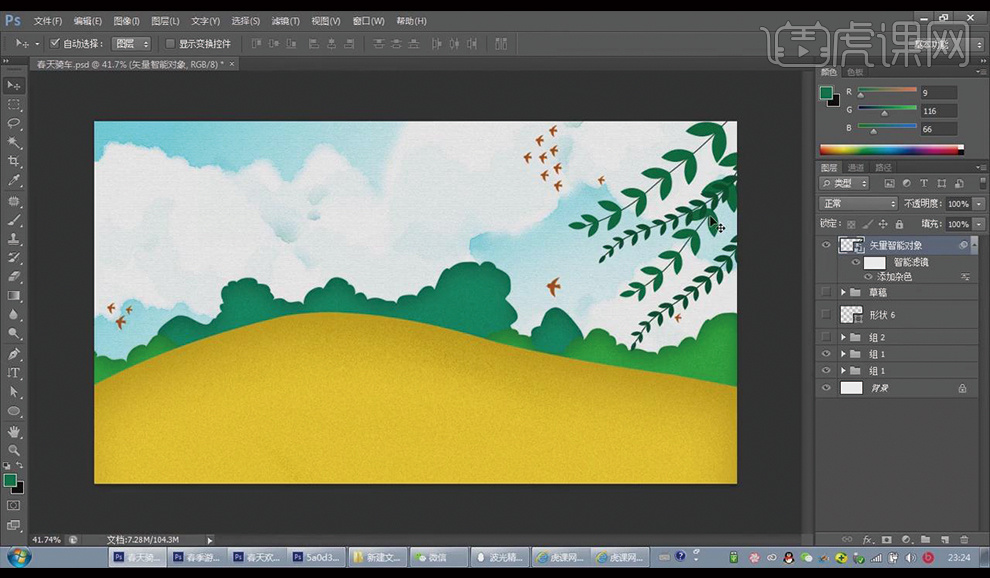
10.【Ctrl+Alt+Shift+N】新建多个图层,部分形状加描边,用上述方式,绘制出女孩子,【Ctrl+G】图层编组,具体效果如图示。
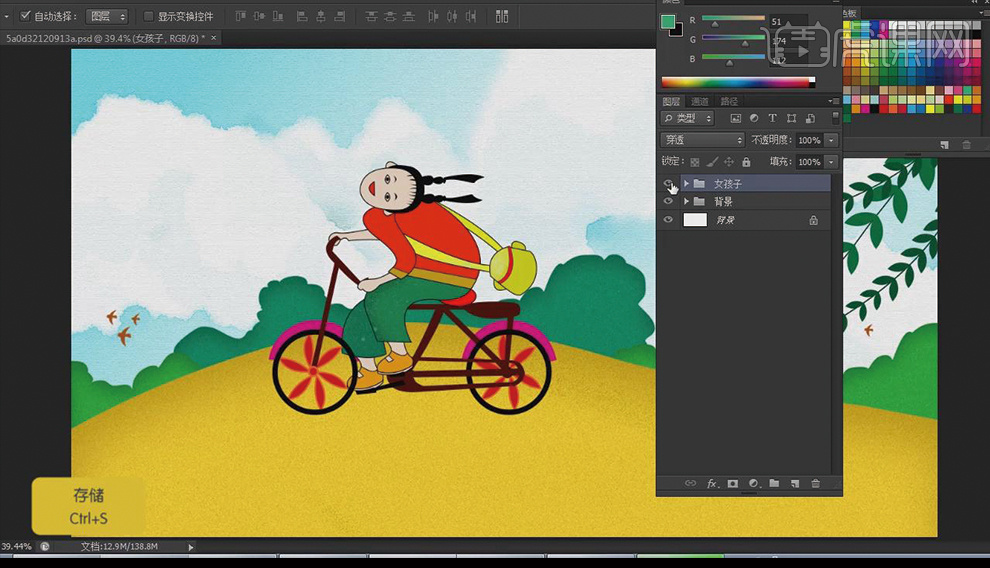
11.【Ctrl+J】复制图层,将人物衣服颜色和发现更改一下,具体效果如图示。
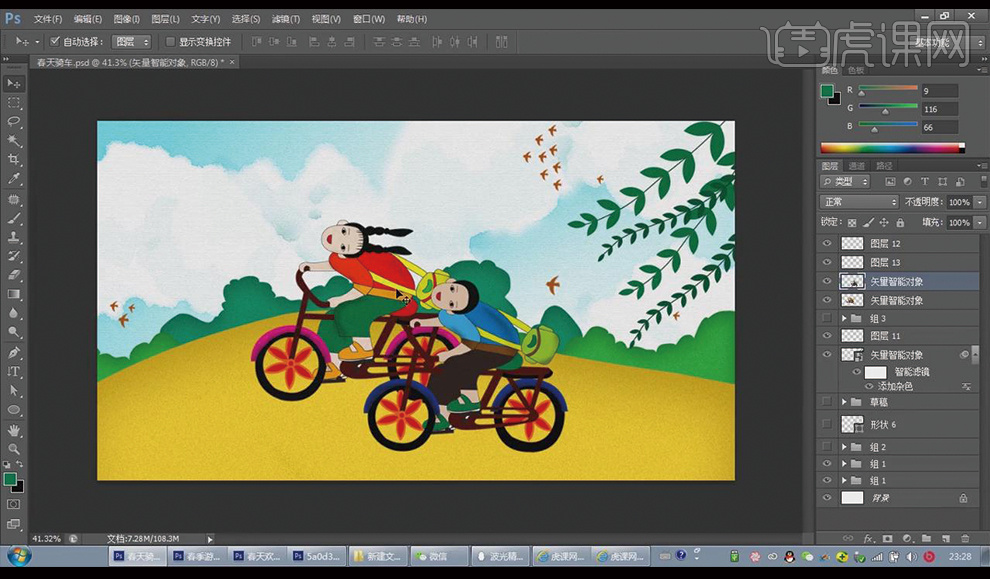
12.【新建图层】形状工具【U】,【新建图层】创建剪切蒙版【Ctrl+Alt+D】,【B】绘制石头的高光【按住Alt】移动并复制,同理绘制风筝,具体效果如图示。
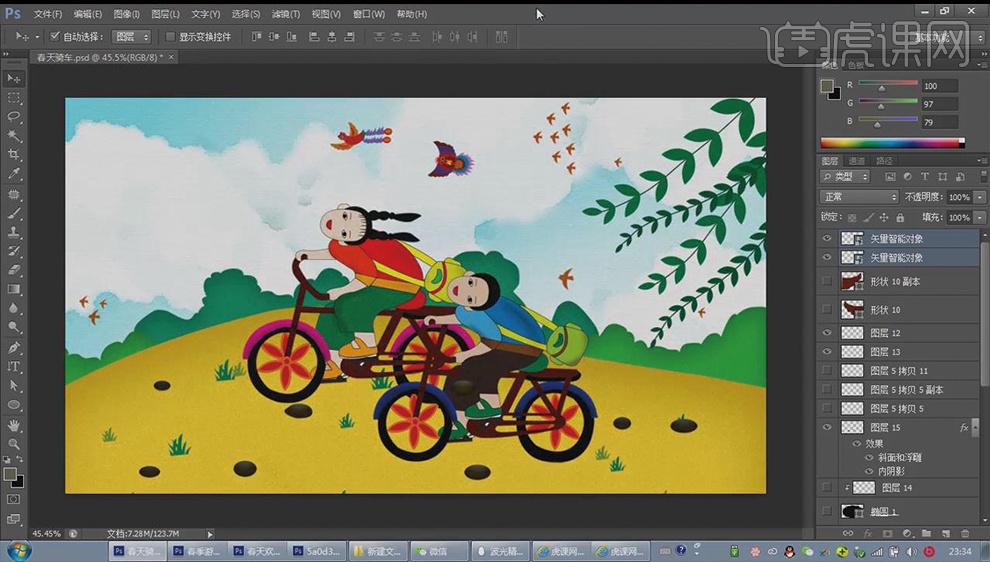
13.最后效果如图示。